שלושה ממקליטי WMA הטובים ביותר עבור כישרונות קול ויוצרי תוכן קולי
האם אתה מישהו שעושה מדריכי וידאו, פודקאסטים ותוכן קולי באינטרנט? האם אתה רוצה להתחיל את קריירת הפודקאסט שלך? כישרון קול? התחל בקבלת כלי שאתה יכול להשתמש בו כדי להקליט את הקול שלך באיכות טובה. למרות ש-MP3 הוא קובץ פלט טוב, טוב להשתמש גם בקבצי WMA. זהו מיכל אודיו הנתמך על ידי רוב נגני המולטימדיה הגדולים. הפורמט מכיל codec ללא הפסדים המשמש לעתים קרובות עבור נגני מדיה של Windows. זו הסיבה שרוב עורכי התוכן הקולי משתמשים בפורמט הקובץ הזה כשהם מקודדים. מסיבה זו, אתה צריך מקליט שיכול להביא לך סוג זה של פורמט קובץ או דומה. בהתחשב בכך, פירטנו כמה מהקלים מקליט WMA שאתה יכול להשתמש בו.

חלק 1. 3 מקליטי WMA המובילים עבור Windows ו-Mac
מקליט שמע חינם של FVC
מקליט הקול הדיגיטלי הראשון WMA הוא מקליט שמע חינם של FVC. כלי זה נמצא בשימוש נפוץ על ידי בלוגרים ופודקאסטים כאשר הם צריכים להקליט מוזיקת רקע כדי להימנע מבעיות זכויות יוצרים ולהקליט את קולם ללא רעשי רקע. העובדה שהכלי חינמי ונגיש באינטרנט, הרבה יותר קל להם לייצר תוכן. לא רק יוצרי תוכן משתמשים בזה, אלא גם מחנכים שצריכים להקליט תזכירים קוליים. מה שגורם למשתמשים אחרים להימשך למקליט החינמי הזה הוא העובדה שהוא בלתי מוגבל לשימוש. אינך צריך לדאוג להגביל את משך הזמן וזמני השימוש בו. ללא הגבלות ומגבלות. החלק הטוב ביותר הוא שאתה לא צריך להוריד אותו למחשב שלך. אל תדאג לתוכנות זדוניות שיכולות להדביק את המחשב האישי שלך. למרות כל התכונות הללו שהוזכרו עבור אפליקציה חינמית, יש עדיין יותר בכלי זה, אנא עיין ביתרונות שלהלן והיו מעודכנים.
מה עושה את זה טוב?
● קצב הסיביות מתכוונן, כלומר אתה יכול לשנות את איכות פלט השמע לטובתך.
● זה לא מצריך הרשמה ותשלום.
● זה יכול להקליט אודיו ומיקרופון בו זמנית.
● אתה יכול לגשת אליו בכל עת עם כל דפדפן.
● הוא מקליט צלילי מערכת, כלומר ללא רעשי רקע סטטיים.
בינתיים, אם אתה רוצה לנסות את האמינות של הכלי אתה יכול להתייחס לשלבים הכתובים למטה.
שלב 1. ראשית, בקר באתר הרשמי של הכלי על ידי לחיצה על ההיפר קישור בתיאור זה.

שלב 2. הפעל את האפליקציה על ידי לחיצה על התחל להקליט לַחְצָן.

שלב 3. כעת הפעל את מערכת שמע כדי להקליט את האודיו. אם אתה מעדיף להפעיל את המיקרופון יש לך אפשרות לעשות זאת.

שלב 4. כדי לעצור את ההקלטה לחץ על הכחול תפסיק לַחְצָן. לאחר מכן הקובץ יישמר במחשב האישי שלך.

למרות כל הדברים הטובים שתקבלו מאפליקציה חינמית, אנחנו לא יכולים להכחיש את העובדה שיש כמה חסרונות. כאן נכנסים לתמונה כלי פרימיום.
מקליט מסך FVC
מקליט מסך חינם פותח כדי לשבור את המגבלה של אפליקציות חינמיות. כך תוכלו למקסם את כל האפשרויות עם מקליט מסך FVC. הכלי הזה יכול לעשות יותר מסתם הקלטת מסך, אתה יכול גם להקליט אודיו בנפרד. לכן זה טוב גם למי שהם וולוגים ופודקאסטים מקצועיים. כל התכונות שהוזכרו ל-FVC Free Audio מקליט נמצאות גם בכלי, אך גרסה משופרת שלו. אפילו טווח הסיביות גבוה יותר. ככל שהטווח גבוה יותר כך תקבל איכות הצליל טובה יותר. מצד שני, לדעת יותר על זה על ידי קריאת הרשימה למטה.
מה עושה את זה טוב?
● התאמת קצב הסיביות קלה והטווח גבוה יותר.
● ממשק הכלי פשוט וקל לשימוש.
● איכות השמע טובה להפליא.
● זה יכול להקליט מסך ואודיו בו זמנית ובנפרד.
כדי להראות לך עד כמה הכלי הזה נוח, אנא עיין בהליך שלב אחר שלב כדי לקבל הדרכה.
שלב 1. הורד והתקן את האפליקציה באמצעות לחצני ההורדה למטה.
הורדה חינמיתעבור Windows 7 ואילךהורדה מאובטחת
הורדה חינמיתעבור MacOS 10.7 ואילךהורדה מאובטחת
שלב 2. הפעל את האפליקציה לאחר התקנתה. משם לחץ מקליט אודיו. משם, הפעל את צליל מערכת.
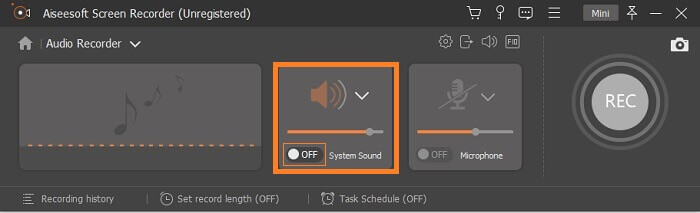
שלב 3. התחל להקליט כאשר אתה מוכן. כדי להתחיל את ההקלטה, לחץ על REC לַחְצָן.
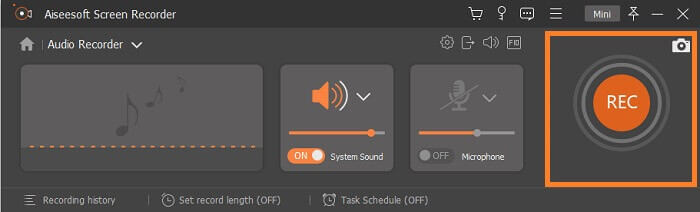
שלב 4. לאחר שתסיים להקליט, לחץ על כפתור העצירה. זה האדום כיכר כפתור בצד שמאל למטה של הסרגל הצף.
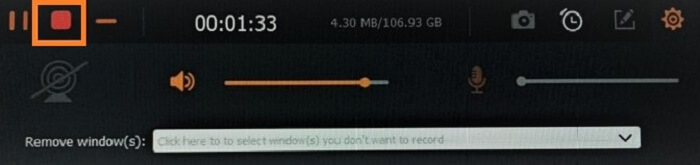
שלב 5. משם זה ייתן לך אפשרות אם תרצה בכך להציל אוֹ הקלט מחדש.
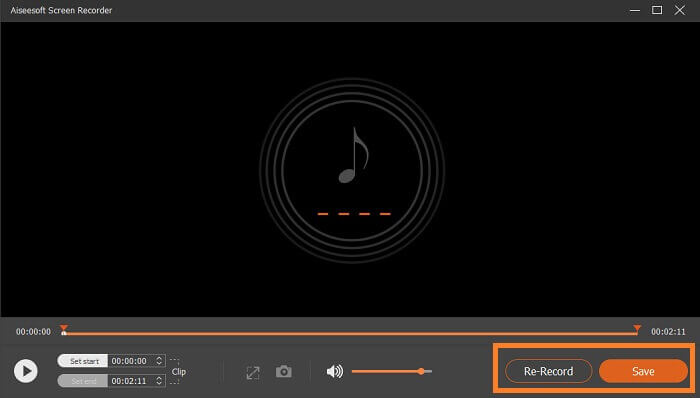
Snagit
סוף סוף אנחנו Snagit. כלי זה הוא מקליט מסך כברירת מחדל והוא התווסף לרשימה מכיוון שלכלי יש גם הקלטת אודיו. למרות שאינך יכול להקליט בנפרד, אתה עדיין יכול להקליט אודיו. מה אתה יכול להפיק מהכלי הזה? יש לנו כל כך הרבה ברשימה אבל נדגיש כמה מהם. מלבד תכונת האודיו, אתה יכול גם להקליט מצלמת אינטרנט, לחתוך קטעי וידאו ולהפוך את ההקלטה שלך לקובצי GIF מונפשים. אחת התכונות הטובות ביותר שהכלי הזה ידוע עליהן היא תכונת ה-Smart Move המאפשרת לך להפוך את האובייקטים בצילום שלך לניתנים להזזה. אם אני הולך להזכיר את כל התכונות כאן זה לא יספיק. אתה יכול לבדוק את הרשימה למטה אם אתה רוצה לראות רשימה פשוטה שלהם.
מה עושה את זה טוב?
● הוא תומך בביאורים שיכולים להפוך את ההקלטה הפשוטה שלך לאנימציה או אינטראקטיבית.
● Snagit יכול להקליט מסכי iOS.
● המר את צילום המסך שלך לגרפיקה פשוטה.
● עצב את התמונות שלך באמצעות חותמות.
חלק 2. טבלת השוואה
| נקודת השוואה | מקליט שמע חינם של FVC | מקליט מסך FVC | Snagit |
| פּלַטפוֹרמָה | מבוסס רשת | אפליקציית שולחן העבודה | אפליקציית שולחן העבודה |
| מחיר | חינם | שולם | שולם |
| קצב סיביות | גָמִישׁ | גָמִישׁ | אָדִישׁ |
| הקלטה עם מיקרופון |  |  |  |
חלק 3. שאלות נפוצות על מקליט WMA
כמה טוב קובץ WMA?
WMA הוא פורמט קובץ. זה ידוע גם בשם Windows Media Audio. הוא מבוסס על ASF ששומר על זרם סיביות של אודיו. זה יכול לאחסן קבצים פחותים אבל יכול להפיק שמע באיכות טובה. הרבה יותר טוב מ-MP3.
באילו מקליטים אוכל להשתמש התומכים בפורמטים של WMA?
אתה יכול לבדוק ברשימה למעלה. אבל אם אתה צריך יותר אתה יכול לבדוק את Audacity למחשבים אישיים, Acethinker Free Audio Recorder עבור אפליקציות מבוססות אינטרנט, iTalk עבור iPhone ו-Rev Voice Recorder עבור אנדרואיד.
מה עדיף: WMA או MP3?
ההבדל בין WMA ל-MP3 בכל הנוגע לסאונד, WMA עדיף על MP3. עבור רוב פורמטי הקבצים התומכים באודיו באיכות גבוהה, WMA מאחסן פחות נתונים מאשר MP3. היתרון היחיד של MP3 הוא שניתן לנגן אותו ברוב נגני המדיה בהשוואה ל-WMA. רוצה לבצע את ההמרה מ-WMA ל-MP3, המשך לקרוא כיצד להמיר WMA ל- MP3 לעשות צ'ק.
סיכום
הכלים המפורטים במאמר זה מועילים כולם ויכולים להתאים לכל צרכי ההקלטה שלך. כל כלי הוא ייחודי ויש לו יתרונות וחסרונות משלו. אם אתה צמוד מה שמתאים לך, שקול את הצרכים שלך. אם אינך רוצה לשלם, השתמש במקליט FVC Free Audio. בינתיים, אם אתה רוצה להשיג יותר מהקלטת אודיו, השתמש בכלי הפרימיום של מקליט האודיו שהוא מקליט המסך FVC. אם אתה צריך להיות יותר יצירתי, השתמש ב-Snagit. ללא קשר לסחורה ולרע, רשימת הכלים מועילה.



 ממיר וידאו אולטימטיבי
ממיר וידאו אולטימטיבי מקליט מסך
מקליט מסך



